
FirPE系统维护
v1.8.1 最新版大小:709 MB更新:2022/11/03
类别:操作系统系统:WinAll
分类分类

大小:709 MB更新:2022/11/03
类别:操作系统系统:WinAll
FirPE提供启动盘制作功能,直接将软件安装到U盘启动,以后电脑出现问题就可以通过这款软件重新安装电脑系统,相信很多用户对于U盘装机都是比较了解的,制作一个启动盘,将电脑系统镜像添加到U盘上,以后电脑出现问题就可以插入启动盘,随后开始安装新系统,轻松解决电脑崩溃、电脑系统错误等多种问题;FirPE提供很多装机辅助工具,支持diskgenius硬盘分区工具、支持MaxDos工具箱、支持资源管理器、支持分区助手,提供的插件还是非常多的,方便用户轻松装机,需要就下载吧!
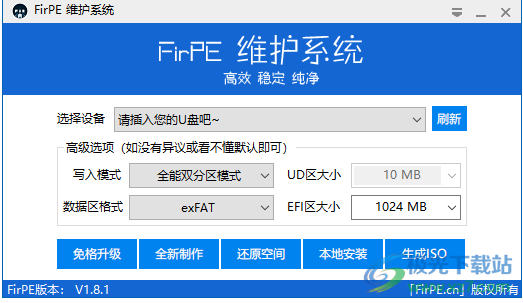
1、FirPE提供启动盘制作功能,插入U盘就可以将FirPE安装
2、支持全新制作,可以删除U盘上的数据,将FirPE直接安装到U盘
3、支持还原空间,删除FirPE启动盘,还原U盘空间
4、支持本地安装,将FirPE启动盘安装到本地,方便维护系统
5、支持镜像制作,生成ISO文件,以便刻录、虚拟机调试等操作
6、支持NTFS、exFAT、FAT32等数据分区格式
7、PE提供丰富的工具,可以在启动PE以后加载自己需要的工具使用
8、支持启动windows11PEx64(新机型),直接在启动盘界面装机
9、支持运行DiskGenius硬盘分区工具,装机完毕可以在软件上对新的硬盘设置分区
10、提供很多硬盘健康检查、重装工具、办公软件、远程桌面工具
1、FirPE可以帮助用户快速制作启动盘,从而维护自己的电脑系统
2、如果您经常在电脑上装机就可以通过这款软件安装PE系统
3、PE提供丰富的工具,支持对电脑的数据备份还原
4、提供磁盘工具,可以在软件管理自己的分区,可以对分区克隆和转移数据
5、提供很多硬件检测工具,可以查看电脑硬件信息,可以分析硬盘性能
6、PE提供驱动功能,方便用户为自己的电脑安装新驱动
7、提供数据恢复功能,可以在PE中启动数据恢复软件扫描电脑删除的资源
8、提供SSD工具、CPU监控工具、网络诊断工具
1、打开FirPE就可以进入安装界面,可以在这里选择制作PE的方式,插入U盘就可以点击全新制作
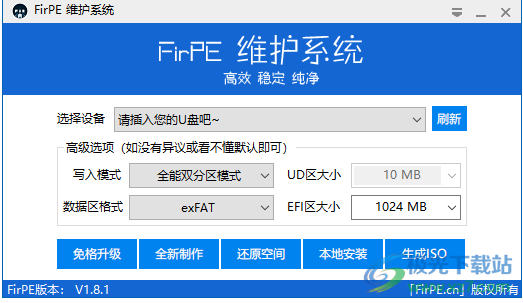
2、写入模式
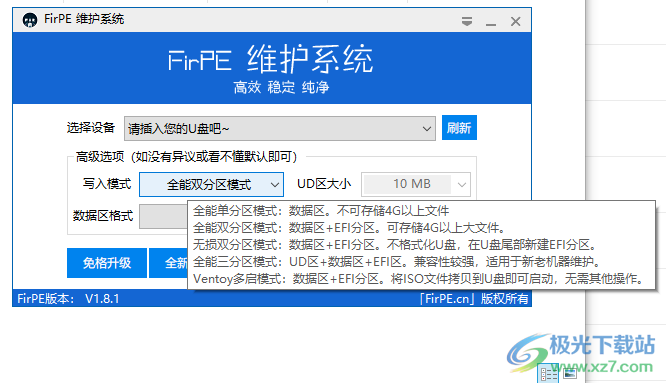
全能单分区模式:数据区。不可存储4G以上文件
全能双分区模式:数据区+EFI分区。可存储4G以上大文件,
无损双分区模式:数据区+EFI分区。不格式化U盘,在U盘尾部新建EF分区。
全能三分区模式:UD区+数据区+EFI区。兼容性较强,适用于新老机器维护,
Ventoy多启模式:数据区+EFI分区。将ISO文件拷贝到U盘即可启动,无需其他操作。
3、界面的内容都是可以默认的,不需要修改,如果你有其他的需求就可以自己设置其他数据区格式,点击全新制作就可以了
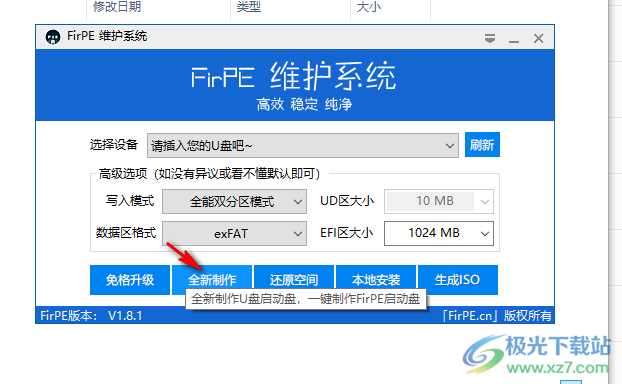
4、进入制作界面,等待软件将系统写入到U盘,自制引导盘和光驱无法更新系统、引导盘用户可以自由替换系统、方便快捷一键安装。

5、提示制作结束,现在就可以重启电脑,使用快捷键打开启动盘
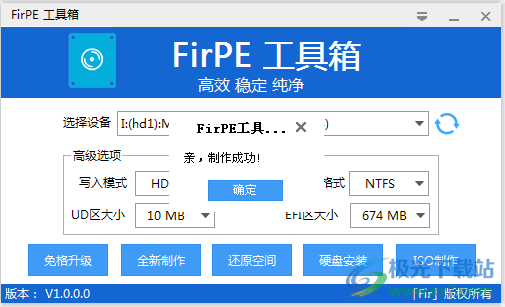
6、可以自己到百度搜索自己电脑主板进入启动盘的快捷键,不同主板启动热键不一样,如果不知道快捷键也可以F10 F11 F12 ESC 一起狂按

7、启动界面如图所示。可以直接选择第一个启动Windows11PEx64(新机型),可以选择下方启动方式进入PE:
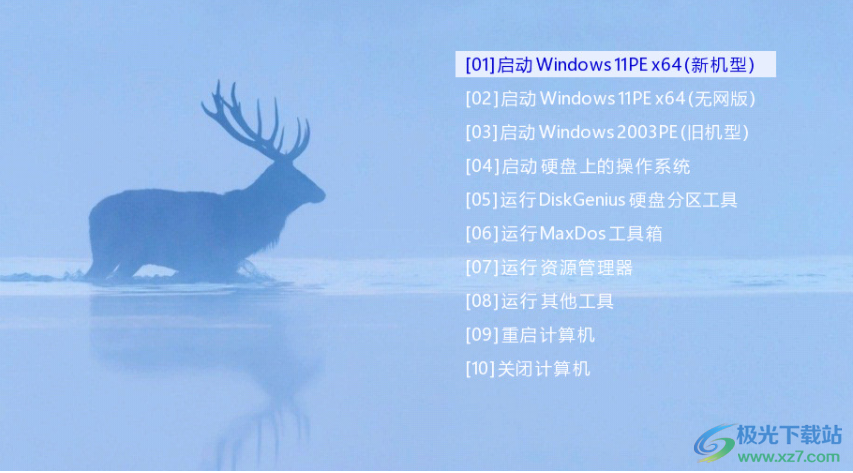
启动Windows11PEx64(无网版)
启动Windows2003PE(I旧机型)
启动硬盘上的操作系统
运行DiskGenius硬盘分区工具
运行MaxDos工具箱
运行资源管理器
运行其他工具
重启计算机
关闭计算机
8、PE界面如图所示,桌面的工具可以自由使用,可以点击更多工具查看PE中的其他内容
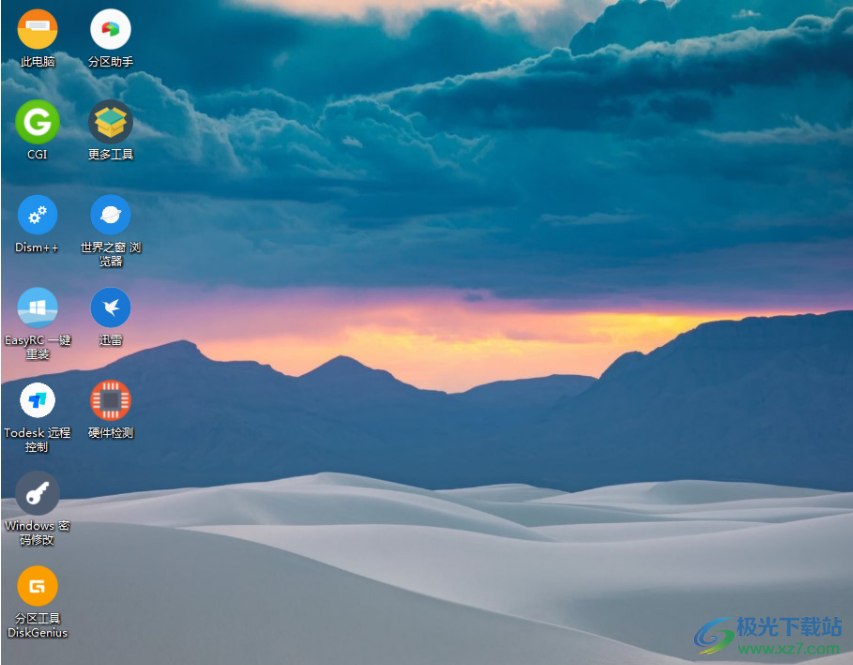
9、进入任务管理器,可以在这里查看电脑的基本信息,可以在左侧查看备份还原、磁盘工具、管理工具、网络工具
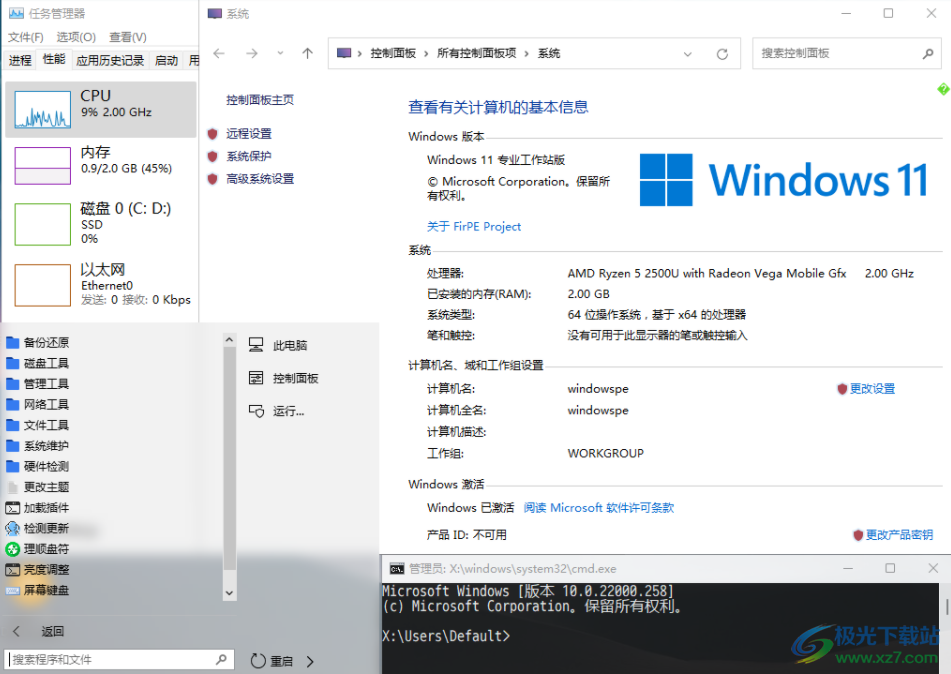
10、所有插件如图所示,这些都可以在PE上使用,如果你需要制作PE就可以下载这款软件
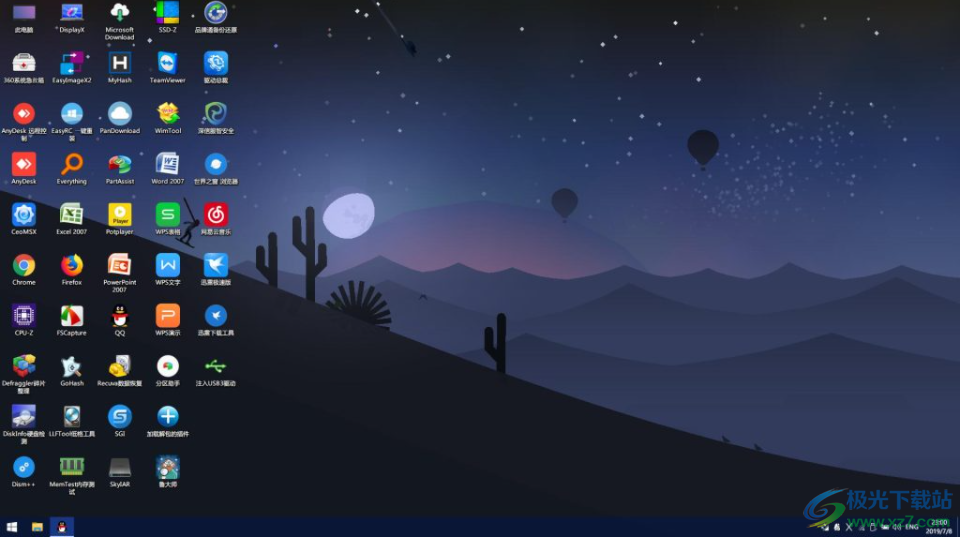
问: EFI区、UD区 的大小怎么设置?要设置多大?
答: 默认配置即可。EFI区包含iso内所有文件,可设置大一些。UD区仅包含Grldr引导文件,故无需设置太大,默认设置即可。
问: 写入模式怎么设置?应该选择哪个?
答: 默认选项即可。如此模式制作失败可选择其他写入模式。
问: 数据区格式怎么选择?推荐选择哪个?
答: 默认选项即可。一般为“exFAT”,但WinXP不支持此格式。而NTFS支持,但对U盘寿命有一定的影响。
问: WinPE制作失败怎么办?
答: 可尝试在主界面里选择其他写入模式。如所有的写入模式均失败请检查U盘是否有问题。
问: 一直卡在“写入数据到EFI区”怎么办?
答: 请耐心等待。此步骤为写入PE到U盘,具体时间因U盘而异。
问: 为什么模拟测试显示“There isn’t enough memory available to create a ramdisk device”?
答: 正常情况,模拟测试仅测试U盘是否可引导,而无法进入PE,故提示内存不足。
问: 怎么把WinPE安装到硬盘里?让系统启动时可以选择PE?
答: 打开FirPE后点击“本地安装”,耐心等待完成即可。
问: 提示“解压FirPE镜像失败!请重试或校验FirPE.iso”怎么办?
答: 重试或重新下载FirPE.iso。
问: 怎么恢复U盘?我不想用FirPE了
答: 在FirPE写入器里点击“还原空间”即可。注意:您的U盘资料将被清空,请注意备份您的个人资料。
V1.8.1(2021.12.12)
Win11PE
变更 Win11PE内核为22000.348
变更 X盘卷标为WinPE
变更 notepad3为Notepad2
更新 EasyRC-V2.0.8
更新 WinNTSetup
更新 IT天空万能驱动屏蔽插件
新增 桌面硬件信息显示
新增 从本地系统加载驱动选项
修复 DriverIndexer加载部分驱动失败BUG
修复 部分环境黑屏BUG
修复 插件分类后无法加载插件BUG
修复 部分显示屏超出范围BUG
修复 外置程序找不到不提示BUG
修复 运行外置绿色程序重复运行BUG
修复 部分程序图标无法显示BUG
修复 宽带拨号无法正常使用BUG
修复 右键任务栏崩溃BUG
修复 MTP无法使用BUG
修复 Rndis无法使用BUG
修复 网络共享无法使用BUG
修复 微信无法运行BUG
修复 轻松备份无法运行BUG
修复 IDM运行报错BUG
优化 系统图标
优化 驱动加载速度
优化 连接WIFI界面
ISO合盘
更新 Grldr
修复 部分环境无法启动本地系统BUG
优化 UEFI启动菜单顺序
FirPE写入器
更新 Ventoy-V1.0.62
更新 Rufus-V3.17
更新 UltralISO-V9.7.6.3829
修复 部分环境下初始化错误BUG
修复 无法识别Windows11 BUG
修复 部分环境下生成ISO卡住BUG
修复 网启失败BUG
修复 本地安装启动失败BUG
修复 自定义 UD区大小、EFI区大小 无效BUG
修复 EFI区大小无法大于2GB
修复 任务栏进度不显示BUG
优化 写入模式兼容性
优化 还原空间
优化 本地安装
优化 本地卸载
优化 Ventoy写入模式
优化 进度条显示
优化 网启脚本
优化 系统盘容量检测
win10移动版最新版本操作系统4.20 GB官方版
详情VMware Workstation Pro17免费版软件操作系统3.44 MB1.21.1.202
详情win2000 ghost镜像操作系统384.00 MBv2.0.0.1041
详情windows 3.1中文版操作系统8.10 MB系统镜像
详情windows95操作系统操作系统415.00 MBv2.0
详情windows nt4.0操作系统操作系统645.20 MB官方版
详情vmware虚拟机镜像文件vmdk合集操作系统11.30 GB免费版
详情vmware虚拟机中文版操作系统3.44 MB1.21.1.202
详情windows vista旗舰版sp2镜像操作系统1.00 KB32&64位 官方版
详情windows thin pc中文版操作系统1.00 KB系统镜像_附中文语言包
详情win10精简版ltsc镜像操作系统4.17 GB官方原版
详情银河麒麟系统安装软件(kylin)操作系统1.50 GBv10 官方版
详情windows xp professional专业版操作系统625.00 MBsp3原版系统
详情macos sierra10.12.6版本操作系统1.10 GBv10.12.6 官方版
详情win10 ghost纯净版操作系统2.96 GB64位完整版
详情vmware6.7虚拟机安装系统操作系统24.00 GB中文版
详情win7 ghost纯净版操作系统2.85 GB64位免费版
详情windows10 lot core物联网版操作系统517.00 MB系统镜像
详情vmware旧版本操作系统3.44 MB1.21.1.202
详情win10 build 17074系统操作系统1.00 KB最新版
详情windows3.2iso镜像操作系统12.00 MB官方版
详情vmware workstation win7虚拟机操作系统3.44 MB1.21.1.202
详情windows server 2008 r2 sp1升级包操作系统912.4 MBv2008
详情红帽子linux最新版本(redhat linux)操作系统1.63GBv9.0
详情win10专业版镜像操作系统4.01 GB64&32位 iso镜像
详情windows10arm镜像操作系统4.42 GB64位中文版
详情windows 2000 server(服务器版)操作系统367.00 MBv2.0.0.1041
详情windows server 2019安装包操作系统4.74 GB官方版
详情windows10三杰版最新2019版操作系统1.52 GB完整版
详情vmware15虚拟机操作系统214.20 MBv15.0.4 官方版
详情windows11正式版系统操作系统4.53 GB最新版
详情windows3.11镜像操作系统5.47 MB官方版
详情win2003pe系统操作系统616.00 MB32&64位 sp2最新版
详情windows10 20h2正式版操作系统5.08 GB官方原版
详情win7纯净版镜像iso文件 64位操作系统5.6GBv1.0
详情FirPE系统维护操作系统709 MBv1.8.1 最新版
详情vmware player最新版操作系统3.44 MB1.21.1.202
详情电脑店U盘启动盘制作软件操作系统3.20 MBv7.5 天蓬元帅版
详情window10企业版ltsc2019操作系统4.17 GB64&32位 iso镜像
详情windows10教育版32位操作系统4.10 GB官方版
详情点击查看更多
电脑店U盘启动盘制作软件操作系统3.20 MBv7.5 天蓬元帅版
详情超级终端win10专用版操作系统1.20 MB
详情windows 3.1中文版操作系统8.10 MB系统镜像
详情vmware workstation pro16操作系统3.44 MB1.21.1.202
详情windows10arm镜像操作系统4.42 GB64位中文版
详情vmware vsphere client客户端操作系统3.44 MB1.21.1.202
详情vmware workstation win7虚拟机操作系统3.44 MB1.21.1.202
详情virtualbox虚拟机32位操作系统105.42 MBv5.2.44 中文官方版
详情win2000 ghost镜像操作系统384.00 MBv2.0.0.1041
详情win2003pe系统操作系统616.00 MB32&64位 sp2最新版
详情点击查看更多
armourycrate电脑版操作系统1.00 KBv3.0.11.0 官方版
详情maxdos工具箱操作系统11.70 MBv9.3 最新版
详情windows8 64位专业版操作系统4.16 GB
详情ubuntu12.10版操作系统763.00 MBv12.10
详情windows8.1官方家庭版操作系统3.80 GB32&64位 镜像文件
详情windows8.1专业版镜像文件操作系统3.76 GB32&64位 官方版
详情windows8.1enterprise官方版操作系统3.76 GB32&64位 镜像
详情蘑菇pe制作器电脑版操作系统233.18 MBv1.0 绿色版
详情Linux Kernel最新版本操作系统77.13 MBv5.9-rc2 官方版
详情deepin2014精简版操作系统2.95 GBv4.3 官方版
详情凤凰系统x64最新版(phoenix os)操作系统645.00 MBv3.6.1 官方版
详情红帽子linux最新版本(redhat linux)操作系统1.63GBv9.0
详情优麒麟官方版(ubuntu kylin)操作系统4.15 GBv20.04.1 64位中文版
详情云骑士装机大师官方版操作系统24.00 MBv12.7.48.1870 最新版
详情win10升级工具官方版操作系统18.3 MBv10.1836.418
详情中标麒麟操作系统7.0操作系统1.76 GBv7.0 官方版64位
详情ghost xp sp3快速装机专业版操作系统1.9 GBv1.0
详情kubuntu 22.04.1 lts操作系统3.5GBv22.04.1
详情centos7.1iso镜像操作系统4.01Gv7.1
详情freebsd操作系统操作系统218 MBv9.1
详情萝卜家园win7旗舰版操作系统4.98 GBv2024.07
详情新萝卜家园win10装机版操作系统5.13 Gv2024.07
详情red hat linux系统操作系统1.63GBv9.0
详情win7纯净版镜像iso文件 64位操作系统5.6GBv1.0
详情raspberry pi os 64系统操作系统2.80 GBv5.10 官方版
详情windows server 2008 r2 sp1升级包操作系统912.4 MBv2008
详情Windows11官方升级安装工具操作系统3.5 MBv1.4.19041.3630
详情vmware workstation 12 pro最新版本操作系统3.44 MB1.21.1.202
详情vmware player最新版操作系统3.44 MB1.21.1.202
详情vmware converter6.2最新版操作系统169.20 MBv6.2.0.1 官方版
详情powershadow影子系统2008操作系统9.50 MB免费版
详情powershadow win10版操作系统9.50 MB官方版
详情ylmf.os(雨林木风开源系统)操作系统2.00 MBv4.0 正式版
详情startos镜像(原ylmf os)操作系统1,019.50 MBv6.0 最新版
详情windows server 2012 r2官方版操作系统4.11 GB正版
详情veket操作系统操作系统710.00 MBv20 最新版
详情linuxdeepin官方版操作系统2.76 GBv20.2.1 最新版
详情通用pe工具箱官方版操作系统18.55 MBv10.1.2.2 最新版
详情bochs win7镜像完整版操作系统502.00 MB有声可上网版
详情ubuntu官方安装版操作系统695.00 MBv19.04 电脑版
详情点击查看更多


















































